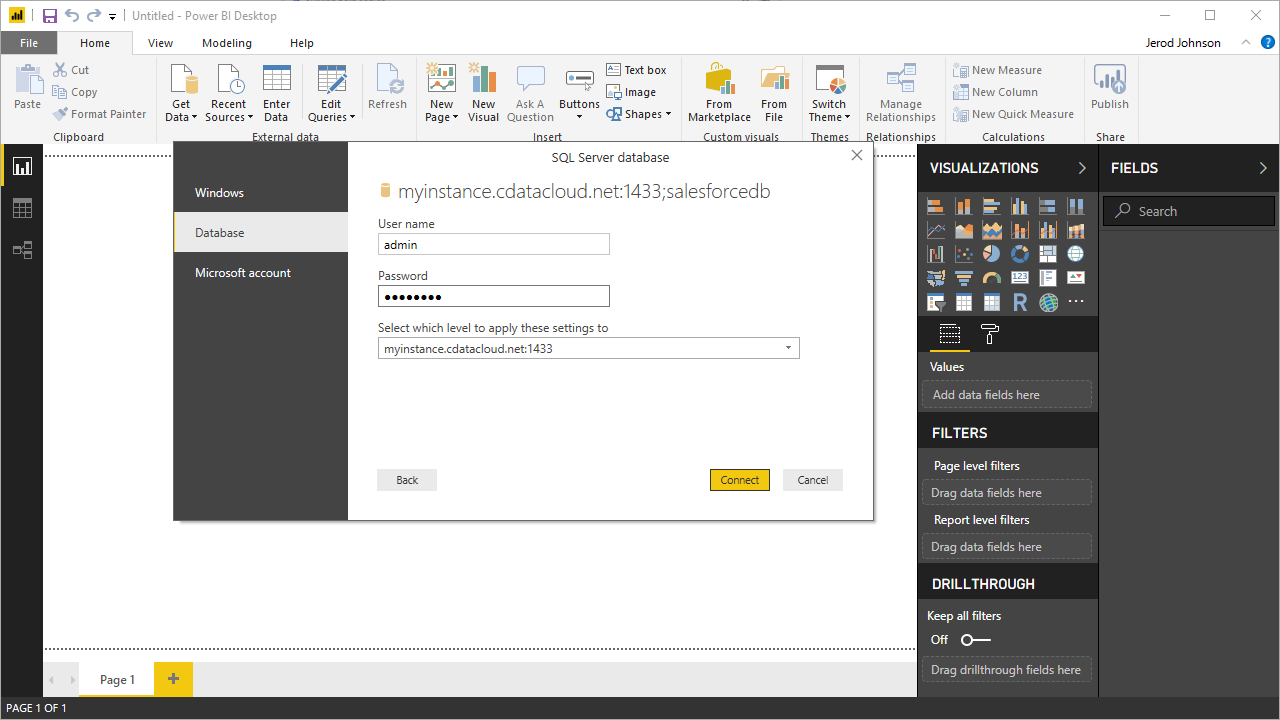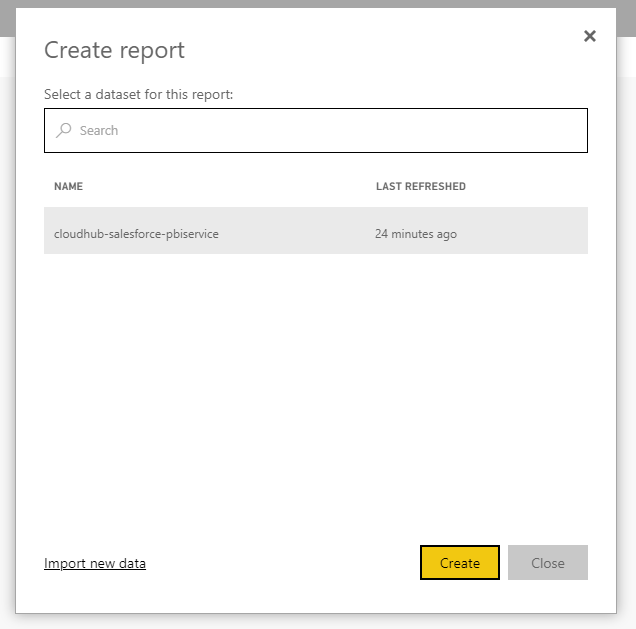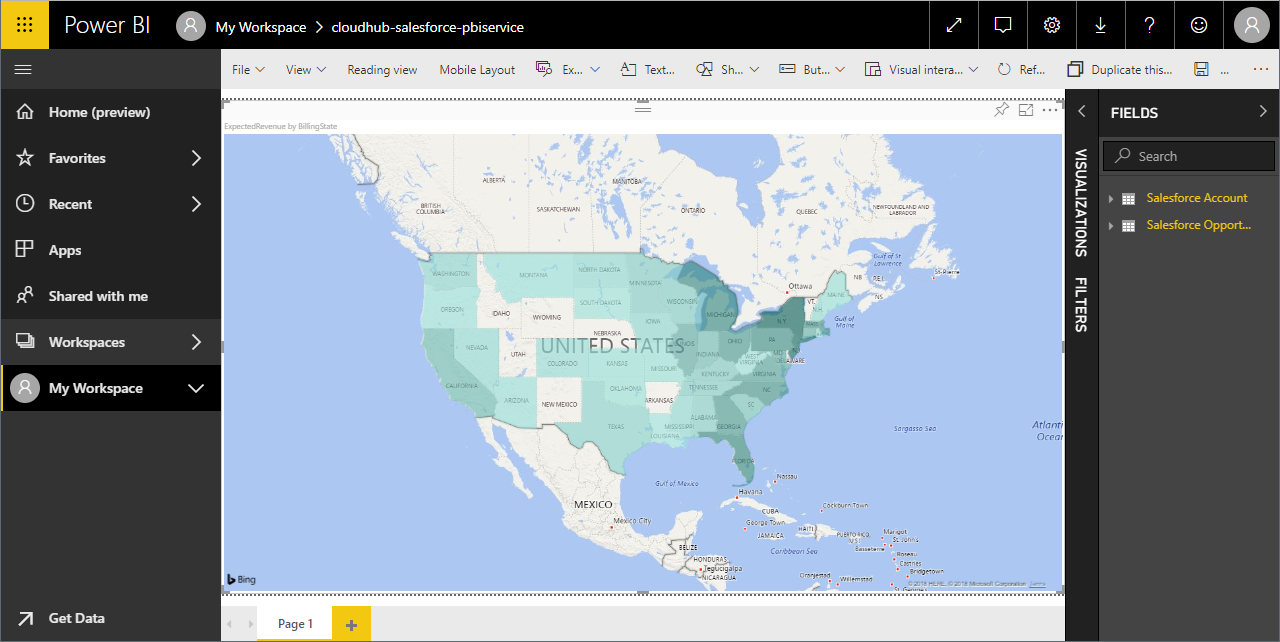こんにちは!ウェブ担当の加藤です。マーケ関連のデータ分析や整備もやっています。
Power BI を使えば組織のデータをリッチなビジュアルに変換して収集および整理することができるため、重要なことだけに集中できます。CData Connect Cloud と組み合わせると、ビジュアライゼーションやダッシュボード用にAcumatica のデータにクラウドベースでアクセスできます。この記事では、Power BI のAcumatica のデータからデータセットを構築して公開し、Power BI サービスのAcumatica のデータに関するレポートを作成する方法について説明します。
CData Connect Cloud は、ピュアSQL のクラウドインターフェースをAcumatica に提供し、データを複製せずにPower BI のリアルタイムAcumatica のデータと簡単に統合できるようにします。ビジュアライゼーションを作成すると、Power BI はデータを収集するためのSQL クエリを生成します。CData Connect Cloud は、最適化されたデータ処理を使用してサポートされているすべてのSQL 操作(フィルタ、JOIN など)をAcumatica に直接プッシュし、サーバー側の処理を利用して、要求されたAcumatica のデータを高速で返します。
Connect Cloud からAcumatica に接続する
CData Connect Cloud は直感的なクリック操作ベースのインターフェースを使ってデータソースに接続します。
- Connect Cloud にログインし、 Add Connection をクリックします。
![コネクションを追加]()
- Add Connection パネルから「Acumatica」を選択します。
![データソースを選択]()
-
必要な認証プロパティを入力し、Acumatica に接続します。
Acumatica に接続するには、次の接続プロパティを設定してください。
- User:ユーザー名に設定。
- Password:パスワードに設定。
- Company:会社名に設定。
- Url:Acumantica URL に、http://{Acumatica ERP instance URL}/entity/{Endpoint
name}/{Endpoint version}/ の形式で設定。
例えば、https://acumatica.com/entity/Default/17.200.001/。
詳細については、CData ドライバードキュメントの「はじめに」を参照してください。
![接続の設定(Salesforce の表示)]()
- Create & Test をクリックします。
- Edit Acumatica Connection ページのPermissions タブに移動し、ユーザーベースのアクセス許可を更新します。
![権限を更新]()
パーソナルアクセストークンの追加
OAuth 認証をサポートしていないサービス、アプリケーション、プラットフォーム、またはフレームワークから接続する場合は、認証に使用するパーソナルアクセストークン(PAT)を作成できます。きめ細かなアクセス管理を行うために、サービスごとに個別のPAT を作成するのがベストプラクティスです。
- Connect Cloud アプリの右上にあるユーザー名をクリックし、User Profile をクリックします。
- User Profile ページでPersonal Access Token セクションにスクロールし、 Create PAT をクリックします。
- PAT の名前を入力して Create をクリックします。
![Creating a new PAT]()
- パーソナルアクセストークンは作成時にしか表示されないため、必ずコピーして安全に保存してください。
コネクションが構成されたら、Power BI からAcumatica に接続できるようになります。
Power BI からConnect Cloud に接続する
Power BI サービスでリアルタイムAcumatica のデータに接続してビジュアライズするには、オンプレミスデータゲートウェイをインストールしてPower BI サービスからゲートウェイにデータソースを追加し、Power BI Desktop からサービスにデータセットを公開します。
オンプレミスデータゲートウェイをインストールする
Microsoft オンプレミスデータゲートウェイは、接続されたデータソースとさまざまなクラウドベースのMicrosoft ツールおよびプラットフォーム間の安全なデータ転送を提供します。ゲートウェイの詳細については、Microsoft のドキュメントを参照してください。
Power BI サービスからゲートウェイをダウンロードし、インストールできます。
- PowerBI.com にログインします。
- 「Download」メニューをクリックし、「Data Gateway」をクリックします。
![Download the Data Gateway]()
- インストールの手順に従ってゲートウェイの名前をメモします。
Acumatica をデータソースとしてPower BI サービスに追加する
データゲートウェイをインストールしたら、Connect Cloud をデータソースとしてPower BI サービスに追加します。
- PowerBI.com にログインします。
- 「Settings」メニューをクリックして「Manage gateways」をクリックします。
![Settings -> Manage gateways]()
- 「ADD DATA SOURCE」をクリックしてConnect Cloud への接続を構成します。
- Data Source Name をConnectCloudAcumatica に設定します。
- Data Source Type としてSQL Server を選択します。
- Server を tds.cdata.com,14333 に設定します。
- Database をAcumatica コネクションの名前に設定します。(例:Acumatica1)
- Authentication Method をBasic に設定します。
- Username をConnect Cloud のユーザーに設定します。([email protected])
- Password をユーザーのPAT に設定します。
Power BI Desktop からデータセットを公開する
ゲートウェイをインストールし、Connect Cloud をデータソースとしてPower BI サービスに追加すると、Power BI Desktop からサービスにデータセットを公開できます。
- Power BI を開いて「Get Data」-->「More」とクリックし、SQL Server データベースを選択して「Connect」をクリックします。
![Create a new connection in Power BI]()
- 接続プロパティを設定し、「OK」をクリックします。
- Server をtds.cdata.com,14333 に設定します。
- Database をAcumatica コネクションの名前に設定します。(例:Acumatica1)
- Data Connectivity mode をDirectQuery* に設定します。
![Connect to CData Connect Cloud instance]() * DirectQuery は、Acumatica のデータのリアルタイムクエリ処理とリアルタイムのビジュアライゼーションを可能にします。
* DirectQuery は、Acumatica のデータのリアルタイムクエリ処理とリアルタイムのビジュアライゼーションを可能にします。
- 「authentication」ウィザードで「Database」を選択してUser name とPassword のプロパティを設定し、「Connect」をクリックします。
![Authenticate the connection]()
- 「Navigator」ダイアログでテーブルを選択し、ビジュアライズします。
「Query Editor」では、Acumatica カラムをフィルタリング、並べ替え、要約することでデータセットをカスタマイズできます。「Edit」をクリックしてクエリエディタを開きます。行をフィルタするには、行を右クリックします。カラムヘッダーを右クリックして、次のオプションを実行します。
- カラムのデータタイプを変更
- カラムの削除
- カラムをグループ化
Power BI は、Connect Cloud によって報告されたAcumatica メタデータから、各カラムのデータタイプを検出します。
Power BI は、クエリへの変更を「Applied Steps」セクションに記録し、リモートAcumatica のデータに対して実行される、基礎となるデータ取得クエリを調整します。「Close and Apply」をクリックすると、Power BI はデータ取得クエリを実行します。
もしくは、「Load」をクリックしてデータをPower BI にプルします。
- 「Relationships」タブで選択したエンティティ間のリレーションを定義します。
- 「Home」メニューから「Publish」をクリックして「Workspace」を選択します。
Power BI Service からAcumatica のデータを使ってレポートとダッシュボードを作成する
Power BI サービスにデータセットを公開したので、公開されたデータに基づいて新しいレポートとダッシュボードを作成できます。
- PowerBI.com にログインします。
- 「Workspaces」をクリックし、ワークスペースを選択します。
- 「Create」をクリックし、「Report」を選択します。
- レポート用に公開されたデータセットを選択します。
![Select a dataset]()
- フィールドとビジュアライゼーションを選択してレポートを追加します。
![Visualizing Acumatica データ in the Power BI service]()
クラウドアプリケーションからAcumatica のデータへのSQL アクセス
Power BI サービスからAcumatica のデータへリアルタイムで直接接続ができるようになりました。これで、Acumatica を複製せずにより多くのデータソースや新しいビジュアライゼーション、レポートを作成することができます。
クラウドアプリケーションから直接100を超えるSaaS 、ビッグデータ、NoSQL ソースへのリアルタイムデータアクセスを取得するには、CData Connect Cloud をお試しください。








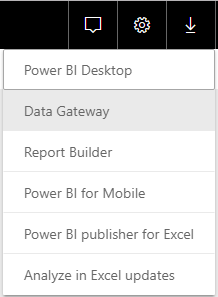
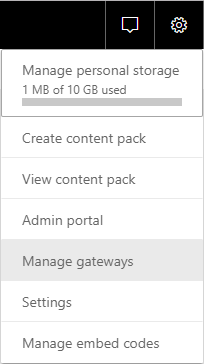
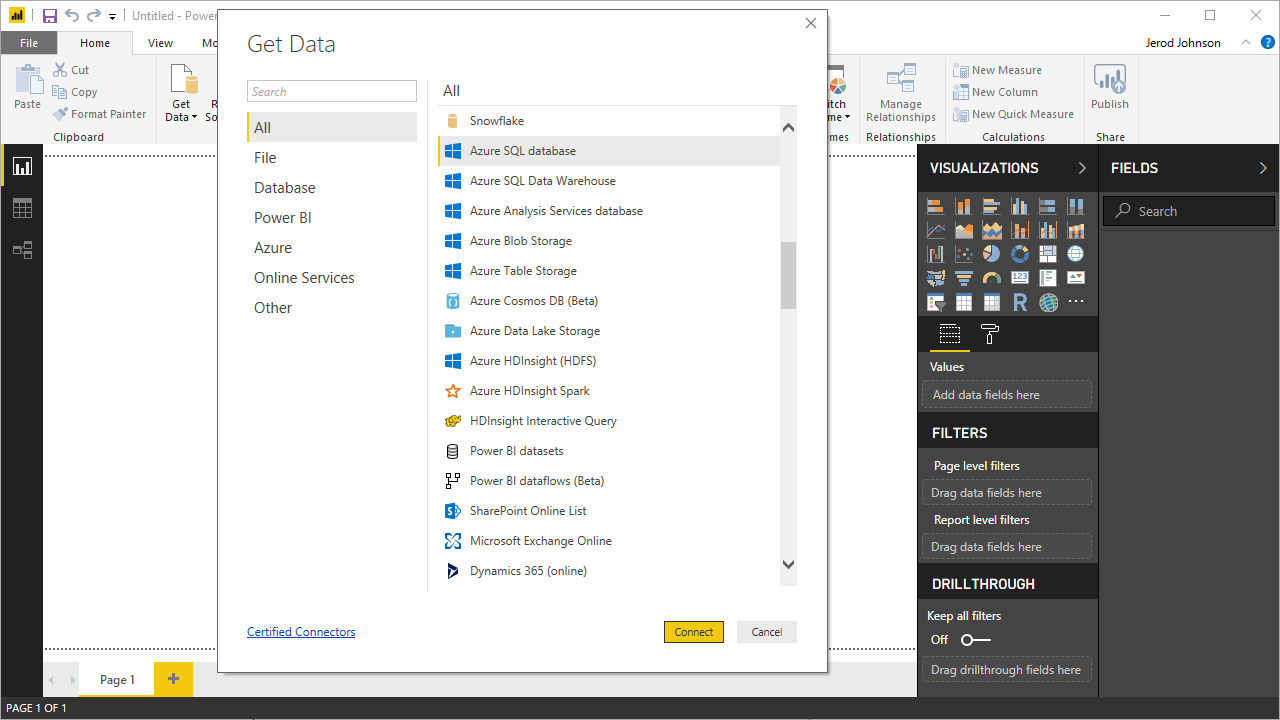
 * DirectQuery は、Acumatica のデータのリアルタイムクエリ処理とリアルタイムのビジュアライゼーションを可能にします。
* DirectQuery は、Acumatica のデータのリアルタイムクエリ処理とリアルタイムのビジュアライゼーションを可能にします。